电脑上误删的文件怎么恢复?目前来说,电脑的删除方式分为两种:普通删除和永久删除,普通删除的文件会出现在回收站中,只要能够找到就可以进行还原的操作,那永久删除的文件该怎么进行恢复呢?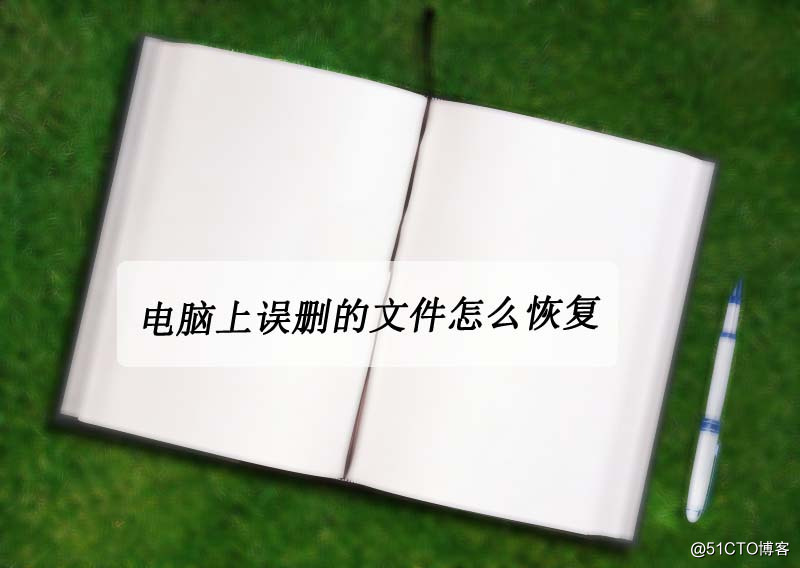
普通删除文件的还原操作相信都会,那么对于永久删除文件的恢复方式不知道各位有掌握几种呢?其实有挺多人说使用数据恢复软件恢复不了误删的文件,那或许各位使用的不是专业数据恢复软件吧,下面小编就和各位来分享数据恢复软件吧:
步骤一:打开常用电脑的浏览器搜索【互盾数据恢复软件】的安装包,然后下载到电脑上,点击【立即安装】来完成软件的安装工作,记住安装和下载路径避开误删文件所在分区,以免出现数据覆盖的情况。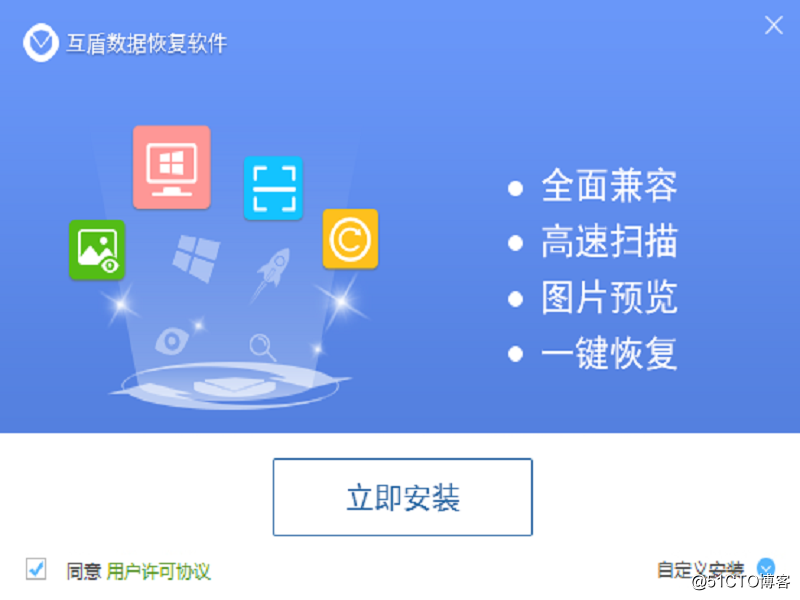
步骤二:之后可以看到界面上有四种的恢复选项:快速扫描、深度扫描。分区恢复以及专家服务,每个选项都有对应的详细描述,用户根据遇到的实际情况选择对应的功能即可,这里建议选择【深度扫描】选项。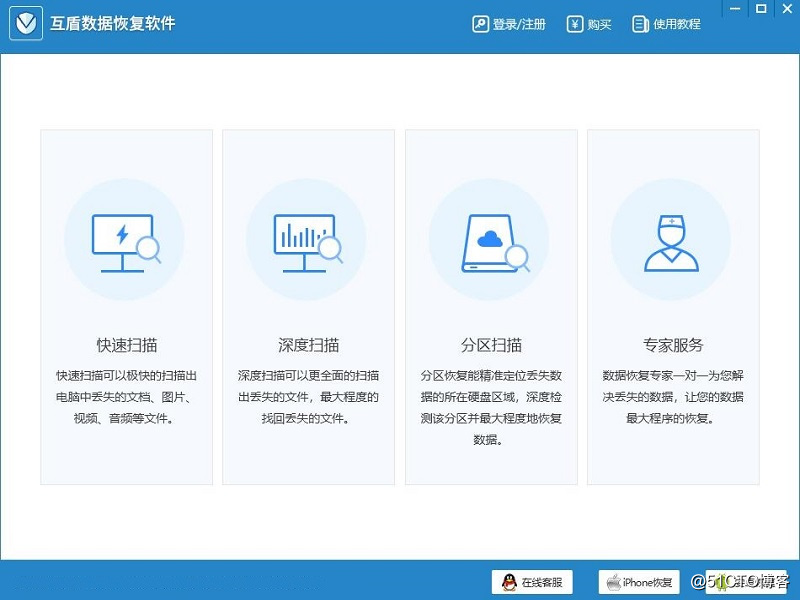
步骤三:之后界面上就显示有读取到的电脑分区信息了,在其中找到误删文件所在的分区勾选上,之后点击【开始扫描】按钮,之后就耐心的等待扫描完成即可。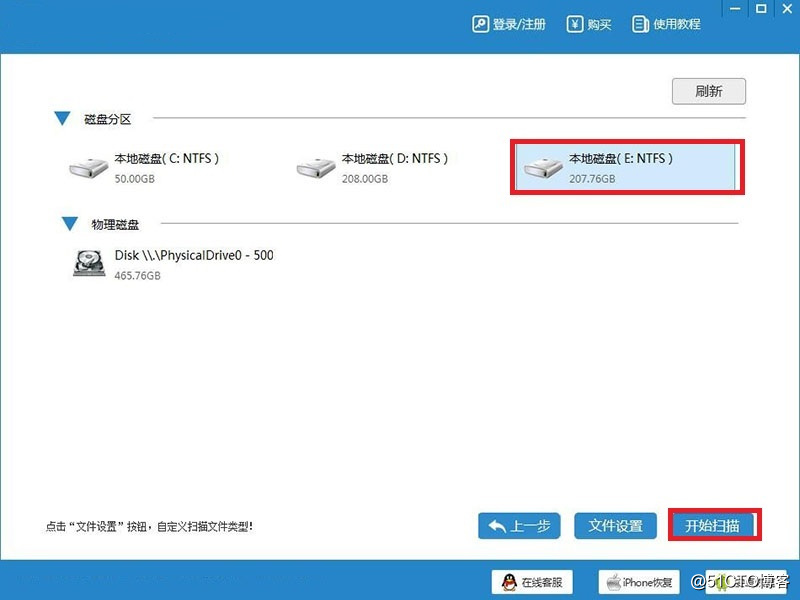
步骤四:扫描结束后,在界面的左侧找到误删文件对应的格式点击,右侧就显示有具体的文件了,在其中找到需要的文件勾选上,之后点击【下一步】按钮。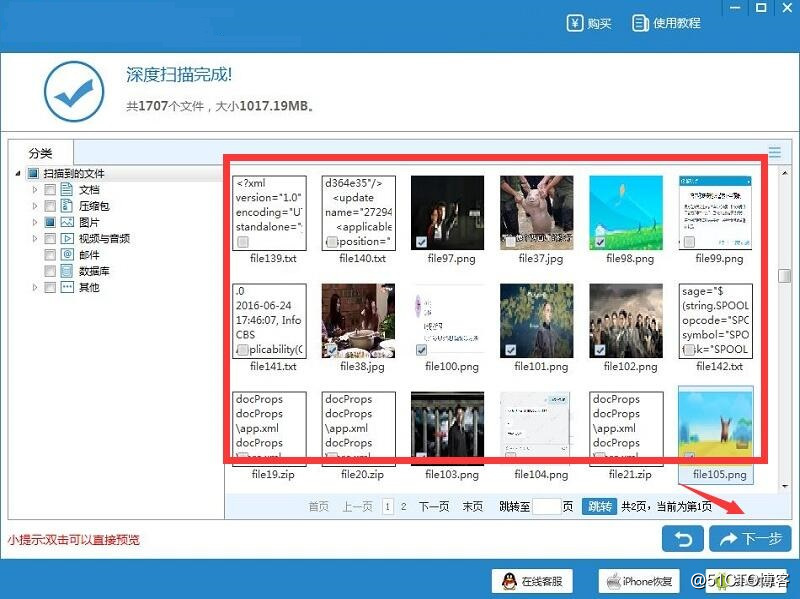
步骤五:点击【浏览】按钮选择好恢复文件的存储位置,之后点击【恢复】按钮进行电脑误删文件的恢复工作了,完成之后出现有提示框,之后点击“确定”按钮就可以查看恢复的文件了。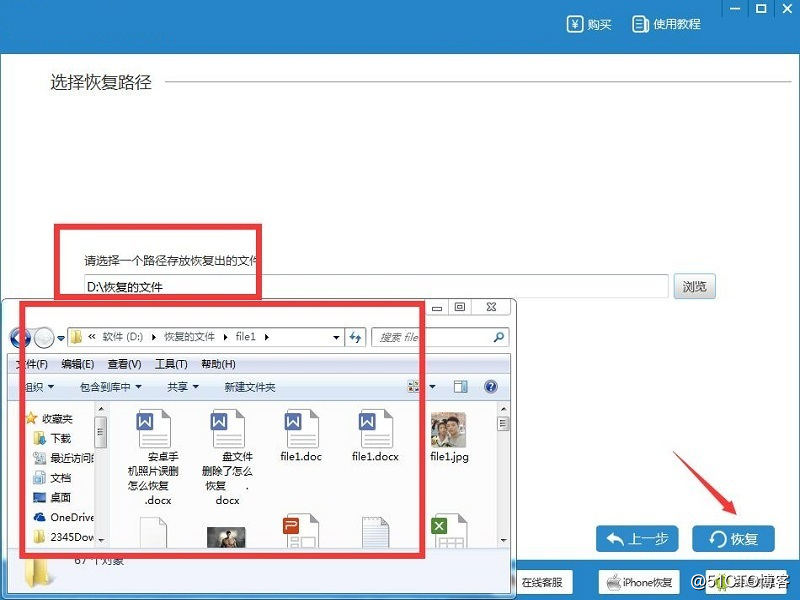
以上两款软件都可以轻松的恢复电脑误删的文件,同时也可以解决其他类型的误删文件情况,也希望各位用户及时的做好数据的备份工作。